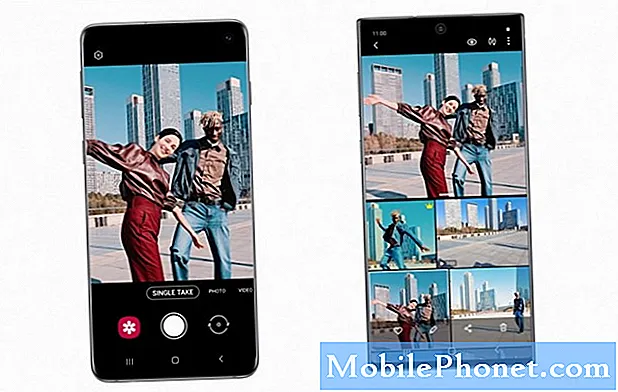Innhold
- Problem: Hvordan fjerne FBI advarsel ransomware på Galaxy S8
- Hvordan forhindre angrep av skadelig programvare i S8
Ransomware-angrep har eksistert, først innen stasjonær databehandling og nå, innen mobil databehandling. Denne korte artikkelen vil vise deg trinnene du kan gjøre for hvordan du fjerner FBI-advarsel ransomware, også kjent som FBI-virus. Vi har mottatt en bønn om hjelp fra en av våre lesere, så vi vil også inkludere brevet hans i dette innlegget.
En av hindringene en bruker kan møte når han arbeider med denne typen malware, er det faktum at enheten i utgangspunktet blir ubrukelig. Som alle løsepenger vil FBI-viruset låse offerets enhet. På telefonskjermen vises en hel side som forteller brukeren at han eller hun har brutt en lov (for eksempel å se på barneporno). Den falske meldingen vil da kreve at bruken betaler en bot for å fjerne låsen på enheten.
Husk at ingen politimyndigheter vil låse en enhet og tvinge en bruker til å betale en bot online. Hvis telefonen din er blitt utsatt for denne typen løsepenger, kan du se trinnene nedenfor for hvordan du løser det.
Problem: Hvordan fjerne FBI advarsel ransomware på Galaxy S8
Jeg har et stort problem. Jeg fikk "FBI-advarselen", så tydelig alt frøs. Vel, jeg leste alt jeg kunne finne på internett om hvordan jeg tilbakestiller galaksen s8, og alle sa det samme med en liten feil. Du kan ikke slå av den forbaskede tingen for å tilbakestille fabrikken eller tilbakestille den, for så snart den harde tilbakestillingen er ferdig, dukker "FBI ADVARSEL" opp og fryser telefonen slik at du ikke har tid til å legge inn koden eller prøve og slå av. Jeg har tilbrakt hele natten og i dag og betalt for en tjeneste for å hjelpe meg og gjette hva jeg fortsatt er i samme situasjon. GUD Jeg håper du kan hjelpe meg. - Robert Fair
Løsning: Hei Robert. Det har vært mange former for ransomware-angrep de siste årene, og en av dem er den som angivelig ble brukt av FBI eller et hvilket som helst rettshåndhevelsesbyrå for å presse penger. Hvis telefonen ble overtatt av et ransomware-virus, er dette trinnene du kan gjøre på slutten. Forhåpentligvis vil trinnene nedenfor hjelpe deg.
Start telefonen på nytt i sikkermodus
Fordi ransomware-angrep vanligvis er avhengig av at en installert app fungerer, er det første trinnet du trenger å starte telefonen på nytt i sikkermodus. I denne modusen blokkeres alle nedlastede apper som ikke er en del av operativsystemet. Dette inkluderer apper du har lastet ned, så vel som ransomware-appen og dens tjenester. Hvis du er heldig, bør du kunne starte telefonen i sikkermodus slik at du kan fjerne ondsinnede apper senere.
For å starte S8 på nytt i sikker modus, følg disse trinnene:
- Slå av enheten. Hvis du ikke kan slå S8 av normalt, vent til batteriet tømmes slik at det slås av alene. Lad deretter telefonen i minst 30 minutter før du fortsetter.
- Trykk og hold inne av / på-tasten.
- Når SAMSUNG-logoen vises på skjermen, slipper du av / på-tasten.
- Rett etter at du slipper av / på-tasten, holder du nede Volum ned-tasten.
- Fortsett å holde volum ned-tasten til enheten er ferdig på nytt.
- Sikker modus vises nederst til venstre på skjermen.
- Slipp Volum ned-tasten når du ser Sikker modus.
- Når telefonen har startet opp, bør ikke FBI Warning-løsepenger lastes inn lenger.
Avinstaller den ondsinnede appen
Android har en sikkerhetsbeskyttelsesfunksjon som skal forhindre at en enhet installerer apper utenfor Play Store. Denne beskyttelsesfunksjonen er aktivert som standard under Innstillinger> Låseskjerm og sikkerhet> Ukjente kilder. Noen ganger slår mange Android-eiere av denne funksjonen uten å innse at de kan gjøre enheten sin sårbar for apper som installerer ondsinnede apper uten deres kunnskap.
Hvis den ondsinnede appen ble installert på telefonen din via tredjepartskilder, bør du gå gjennom listen over apper og fjerne den. Fordi vi ikke aner hva som er det eksakte navnet på appen som forårsaker problemer, er det opp til deg hvordan du skal fortsette. Den grunnleggende regelen er å finne en mistenkelig app og avinstallere den ved å gjøre trinnene nedenfor:
- Åpne Innstillinger-appen.
- Trykk på Apper.
- Trykk på rullegardinpilen ved siden av og sørg for at du velger Alle apper.
- Trykk på en mistenkelig app.
- Trykk på Avinstaller.
Hvis du ikke kan finne ut nøyaktig hvilken app som forårsaker problemet, er en alternativ løsning å tilbakestille enheten fra fabrikken. Dette vil tørke telefonen ren og effektivt fjerne skadelig app fra systemet. For å tilbakestille enheten din, følg disse trinnene:
- Fra startskjermbildet sveiper du opp på et tomt sted for å åpne appbrettet.
- Trykk på Innstillinger> Cloud og kontoer.
- Trykk på Sikkerhetskopiering og gjenoppretting.
- Hvis ønskelig, trykk på Sikkerhetskopier dataene mine for å flytte glidebryteren til PÅ eller AV.
- Hvis ønskelig, trykk på Gjenopprett for å flytte glidebryteren til PÅ eller AV.
- Trykk på tilbake-knappen til Innstillinger-menyen og trykk på Generell styring> Tilbakestill> Tilbakestilling av fabrikkdata.
- Trykk på Tilbakestill enheten.
- Hvis du har slått på skjermlås, oppgir du legitimasjonen din.
- Trykk på Fortsette.
- Trykk på Slette alle.
Hvordan forhindre angrep av skadelig programvare i S8
Husk at det ikke er noe antivirusapper som kan erstatte årvåkenhet. Når det gjelder apper, er det å spille det trygt den beste tilnærmingen mot forebygging av malwareinfeksjon.
Last bare ned apper fra pålitelige nettsteder
Å hente apper fra legitime appbutikker er en enkel måte å minimere malwareinfeksjon. Nettsteder som Google Play Store, Samsung, Amazon og andre store selskaper som er vert for apper som operatøren din, har sikkerhetspraksis på plass for å avskrekke malwareforfattere fra å bruke tjenesten deres. Google Play Store for eksempel overvåke og skanne apper. Ved noen anledninger kan ondsinnede apper fremdeles unngå sikkerheten og skanningen, slik at det fortsatt faller på deg å være årvåken på hvilken app du skal legge til.
Ikke installer piratkopierte eller sprukne apper
Apper som vert i tredjeparts appbutikker er noen ganger kopier av originale og kan inneholde noen ondsinnede koder som kan tillate installasjon av flere dårlige apper i fremtiden. Faktisk kommer de fleste Android-infeksjoner i dag fra sprukne eller piratkopierte apper ettersom flere nettkriminelle bruker dem til å spre virus. Unngå nedlastingssider fra tredjeparter så mye som mulig. For å minne deg selv på å ikke installere apper fra mulige tredjepartskilder, må du deaktivere alternativet Ukjente kilder under Innstillinger> Låseskjerm og sikkerhet. Hvis du slår av dette alternativet, bør det forhindre at telefonen laster ned apper fra nettsteder som ikke er fra Google eller ikke-Samsung.
Vær mistenksom
Når det gjelder å beskytte din personlige informasjon og forhindre infeksjon av skadelig programvare i dag og alder, vil en mistenkelig tankegang absolutt hjelpe. Ikke bare ta en app til pålydende. Før du installerer en ukjent app som et spill, må du sjekke vurderingene av andre brukere og kjøre et Google-søk etter det. Hvis det er en dårlig app, har andre brukere sannsynligvis lagt ut negative anmeldelser om den et sted.
Sørg for at apputvikleren kan stole på
Som nevnt ovenfor kan andre apper i utgangspunktet utgjøre legitime applikasjoner. Når du har oppdatert dem, kan den nye versjonen inneholde en bakdør som kan la andre dårlige apper komme inn. Når det skjer, er din personlige informasjon rettferdig. Mye malware er fortsatt designet for å fungere smygende for å samle nok informasjon som kan være til nytte for utvikleren. Derfor er det veldig viktig at du bare installerer produkter fra app-produsenter som er kjent for å verdsette personvern og sikkerhet. Å være eventyrlystne betaler ikke alltid. Husk at når din personlige informasjon er stjålet, er det ingen måte å få dem tilbake.
Jo mindre app, jo bedre
Apper er livsnerven til smarttelefoner. Uten dem er vi tilbake på å bruke enkle dumme telefoner som bare lar oss ringe, sende tekstmeldinger og av og til spille spill. Kjedelig er det ikke?
Vel ja. Det er definitivt kjedelig hvis vi ikke kan utnytte det fulle potensialet til en kraftig maskinvare som en Galaxy S8, men viktige og fristende de kan være, apper kan også være kilden til alvorlige sikkerhets- og personvernproblemer. Hvis du vil ta en tur på den ville siden, må du sørge for å gjøre de nødvendige forholdsregler som nevnt ovenfor.
Generelt, jo færre apper du installerer, jo bedre er det for deg. Ikke bare vil det redusere risikoen for infeksjon med skadelig programvare, men det kan også gjøre det enklere for systemet, spesielt batteriet, i det lange løp. Det minimerer også sjansene for at feil og feil utvikler seg.
Hold deg til noen få nødvendige apper som mulig. Med mindre du absolutt ikke har noe liv bortsett fra å bruke all tiden din på å bruke telefonen, må du holde deg unna unødvendige apper.